Groepsinstellingen wijzigen
Waarschuwing
Microsoft Stream (Klassiek) wordt buiten gebruik gesteld en vervangen door Stream (op SharePoint) en Microsoft Teams-livegebeurtenissen. Het is raadzaam om Stream (op SharePoint) te gebruiken door video's te uploaden naar SharePoint, Teams, Viva Engage of OneDrive en om uw livegebeurtenissen uit te voeren via Teams en Viva Engage.
De functionaliteit in Stream (Klassiek) wordt vóór de buitengebruikstellingsdatum gewijzigd en verwijderd. Meer informatie over Stream (op SharePoint)...
Groepsinstellingen in Microsoft Stream (Klassiek) kunnen worden gewijzigd in Stream (Klassiek) door de groepseigenaar.
Als u Microsoft 365 gebruikt, worden groepen in Microsoft Stream (Klassiek) gemaakt met behulp van Microsoft 365 Groepen.
- Globale beheerders van Microsoft 365 kunnen groepsinstellingen wijzigen in de Microsoft 365-beheercentrum of Azure Portal. Zie groepsbeheer voor beheerders voor meer informatie.
Zoek in Stream de groep die u wilt bewerken (bijvoorbeeld via Mijn groepen of Bladeren) en selecteer deze.
Klik boven aan de groep op Instellingen.

Wijzig de metagegevens of instellingen van de groep.
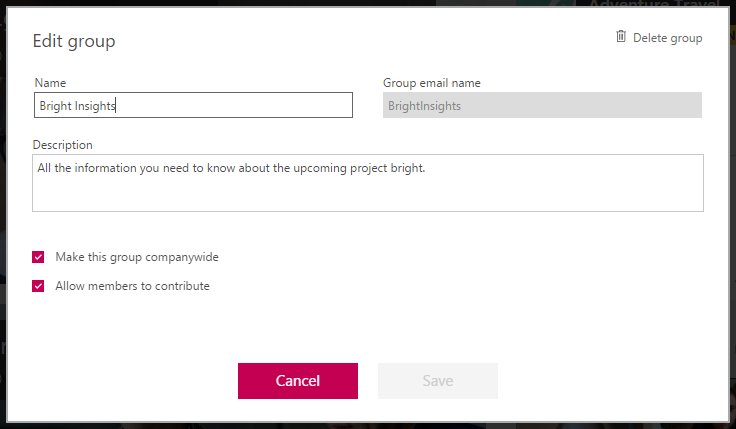
Zie Een groep maken voor gedetailleerde informatie over elke instelling.
Een groep verwijderen
Voorzichtigheid
Als u Microsoft 365 gebruikt en u een groep verwijdert in Microsoft Stream, verwijdert u ook de Microsoft 365-groep en alles wat aan de groep is gekoppeld. Dit omvat video's, gesprekken, bestanden en inhoud voor alle services waarvoor Microsoft 365-groepen zijn ingeschakeld, zoals Outlook, SharePoint, Teams, Planner, Yammer, enzovoort. Zie voor meer informatie: Microsoft 365 Groepen in Microsoft Stream.
Zoek in Stream de groep die u wilt verwijderen
Klik boven aan de groep op Instellingen
Klik op Groep verwijderen
Groepslidmaatschap beheren
Zoek de groep die u wilt bewerken (bijvoorbeeld via Mijn groepen of Bladeren) en selecteer deze
Selecteer op de actiebalk Groepslidmaatschap lidmaatschap
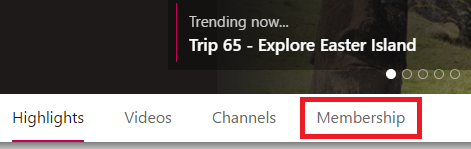
Hiermee gaat u naar Outlook om het lidmaatschap van de groep te beheren
Als u wilt, kunt u het lidmaatschap beheren met behulp van andere Microsoft 365-apps die ondersteuning bieden voor Microsoft 365 Groepen, waaronder SharePoint Online, Teams, Yammer en Planner).
Opmerking
Wanneer u vanuit een andere service wijzigingen aanbrengt in het lidmaatschap van de groep, wordt deze gesynchroniseerd en van kracht in Microsoft Stream. Dit duurt meestal 1-2 uur (of minder).
Zie ook
Aan de slagGroepen en kanalenGroepsbeheer voor beheerders Groepsmachtigingenen privacymakenEen video uploaden